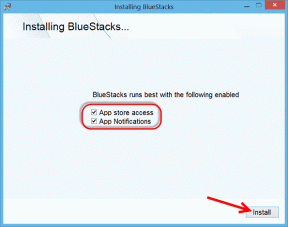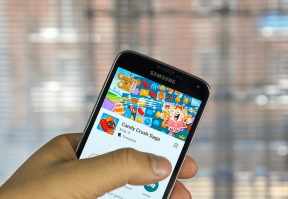MSI Cyborg 15 レビュー: 高性能、低価格
その他 / / April 03, 2023
Nvidia の最新の 40 シリーズ グラフィックス カードの発売により、ゲーミング ノート PC 市場のパフォーマンスが大幅に向上しました。 特に、Nvidia の 40 シリーズの GPU は、30 シリーズよりもパフォーマンスが大幅に向上しています。 フラッグシップ カードは確かに魅力的に見えますが、コストもかなりかかります。 それでも、予算が限られている場合は、会社の RTX 4050 および RTX 4060 GPU を搭載したゲーミング ラップトップをいつでも選択できるので、心配する必要はありません。

その好例が、パフォーマンス部門に大きな打撃を与える、まったく新しい MSI Cyborg 15 です。 第 12 世代 Intel Core i5、第 12 世代 i7、または第 13 世代 i7 プロセッサのいずれかを搭載したこのマシンは、Nvidia の 40 シリーズ GPU を搭載した最も手頃な価格のラップトップの 1 つです。
当然のことながら、ラップトップには多くの機能があります。 それで、それは推薦に値しますか? さて、MSI Cyborg 15の詳細なレビューで調べてみましょう.
MSI サイボーグ 15 仕様
| プロセッサ | インテル® Core™ i5-12450H インテル® Core™ i7-12650H インテル® Core™ i7-13620H |
| 画面 | 15.6インチ FHD (1920×1080)、IPSレベル 144Hz 45%NTSC |
| RAM | 最大64GB |
| グラフィック | NVIDIA RTX 4050 NVIDIA RTX 4060 |
| 保管所 | 最大 1TB NVMe SSD |
| 無線LAN | インテル Wi-Fi 6 AX201 (2*2 斧) |
| ブルートゥース | バージョン 5.2 |
| 重さ | 4.37ポンド |
| 寸法 | 14.15インチ×9.86インチ×0.9インチ |
デザイン
まず第一に、MSI Cyborg 15 の設計について話しましょう。 そのために、同社は、ほとんどの予算のラップトップで普及している安価で光沢のある黒の仕上げを廃止しました. 代わりに、MSI Cyborg 15 には、通行人がその内部を垣間見ることができる半透明のデザインが付属しています。

その点で、ラップトップの半透明仕上げは、ディスプレイの上の縁、ディスプレイのヒンジ、WASD キー、および下側全体に存在します。

デザインはラップトップに重ねられた透明なケースのように見えますが、非常にミニマルな感じもします. そのため、派手な RGB ライトを備えた派手なゲーミング ラップトップのファンでない場合は、MSI Cyborg 15 が役に立ちます。

周りの人の注目を集めることなく、大学や職場に簡単に持ち運ぶことができます。

IOに関しては、MSI Cyborg 15にはかなりのオプションが用意されています。 左側には、ケンジントン ロック、USB 3.2 Gen1 Type-A ポート、3.5 mm ヘッドフォン ジャックがあります。

右側には、DC 充電ポート、RJ45 ポート、フルサイズの HDMI 2.1 ポート、DisplayPort をサポートする USB Type-C 3.2 Gen1 ポート、および別の USB 3.2 Gen1 Type-A ポートがあります。 どちらかといえば、ラップトップに ThunderBolt 4 ポートがあればよかったのにと思います。 しかし、同社は製品のコストを下げるためにどこかで手抜きをしなければなりませんでした。

4.37 ポンドのサイボーグ 15 は持ち運びにも便利です。 特に価格を考えると、提供されているビルドの品質はかなり良いです. もちろん、シャーシはほとんどがプラスチックで作られていますが、それでもデバイスは頑丈に感じられます. キーボードの下には最小限の屈曲があり、ディスプレイは少しぐらつきますが、ノートブックのデザインを損なうものは何もありません.
画面
そういえば、ディスプレイについて話しましょう。 MSI Cyborg 15 は、15.6 インチ、フル HD、IPS グレードのパネルに収められています。 ディスプレイは 144Hz でリフレッシュされ、ゲーミング ノートブックに最適です。 HRR パネルは、デバイスを仕事に使用したり、インターウェブを閲覧したりするときにも、アニメーションがバターのように滑らかに見えるため、利益をもたらします。 ご想像のとおり、ディスプレイの視野角もかなり良好です。

ラップトップに隣接するベゼルは少し分厚いですが、それでもデバイスは十分に没入感のある体験を提供することができます. 実際、頭に浮かぶ唯一の欠点は、画面の色再現に関するものです。

明確にするために、Cyborg 15 のディスプレイは、Katana GF66 のような前世代のモデルよりもワンランク上です。 そうは言っても、パネルはそれほど明るくはなく、色を非常に正確に生成するわけでもありません. 45% の NTSC カバレッジでは、決して驚くべきことではありません。

ゲーマーや、サイドでコンテンツを消費したい人にとっては問題ありません. ただし、コンテンツ作成者である場合は、投資することをお勧めします 外部ディスプレイ このラップトップで使用します。 ここでの良い点は、デバイスに最新の HDMI 2.1 規格が付属しているため、4K @ 120Hz または 8K @ 60Hz で簡単に出力できることです。
オーディオ
ディスプレイを支援するために、ラップトップには2Wのスピーカーが2つ付いています。 ほとんどの予算のゲーム用ラップトップの場合と同様に、ドライバーユニットはユニットの下側に配置されています.

それにもかかわらず、マシンのオーディオ出力は実際にはかなり優れています. かなりの量の低音が得られ、スピーカーも十分に大きくなります。 また、オーディオ エクスペリエンスを向上させるために、Cyborg 15 にバンドルされている Nahimic アプリを活用できます。
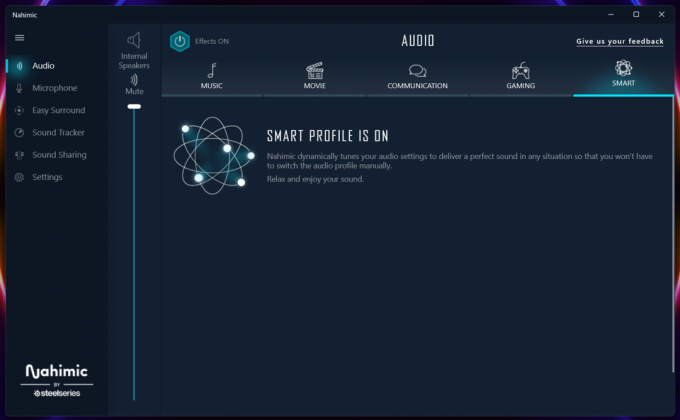
つまり、消費しているコンテンツに基づいてサウンド プロファイルを調整できます。 または、Smart のままにしておくと、システムが独自に決定します。 ラップトップには、有線ヘッドフォンで使用できるファンシーな 3D サラウンド サウンド モードもあります。
キーボード
話を進めて、Cyborg 15 のキーボードについて話しましょう。 現在、その財布に優しい価格にもかかわらず、ラップトップは素晴らしいキーボード デッキを提供しています。 同社のプレミアム ゲーミング ノートブックとは異なり、Cyborg 15 のキーボードは SteelSeries と連携して開発されていません。 それにもかかわらず、それはより高価な兄弟と多くのものを共有しています.

1 つには、キーは優れたキー トラベルを提供し、MSI は NumPad を備えたフルサイズのキーボードに収まるように管理しています。 とはいえ、キーは窮屈ではありません。 どちらかといえば、ファンクション キーが矢印キーの隣にぎこちなく配置されています。

利点として、各矢印キーは、Fn キーと一緒に使用するとホットキーとしても機能します。 それらを使用して、メディアを制御したり、ファン プロファイルを切り替えたり、ディスプレイのオンとオフを切り替えたりできます。
ファンクション キーを使用して画面に十字線を表示することもできます。 これは私のお気に入りの機能の 1 つで、最高の精度で簡単にヒップ ファイアできるので、シューティング ゲームをプレイするときに便利です。 もちろん、これは新しいものではありません。LG や Acer などのゲーム モニターにこれが組み込まれているのを見てきました。 しかし、ラップトップ メーカーもこれに追いついているのを見るのは素晴らしいことです。

RGB照明について疑問に思っているに違いありません。 残念ながら、ありません。 代わりに、キーボードの下に単一の青色 LED が配置されています。 つまり、バックライト付き LED の明るさを調整できます。 個人的には、そもそもラップトップに支払っている価格を考えると、それはあまり気にしません。 それに加えて、私はいつでも薄暗い RGB ライトの上に明るい単色 LED を使用します。
タッチパッド
キーボードの下には、適切なサイズのタッチパッドがあり、期待どおりに機能します。 トラックパッドが別世界だと言っているわけではありません。 実際、利用可能なスペースを有効に活用し、ジェスチャーも比較的うまく機能することは気に入っていますが、最も滑らかな表面は提供していません. そのため、ほんの少しの汗でトラッキングが台無しになります。

ありがたいことに、ほとんどの低価格ゲーミング ノート PC とは異なり、MSI Cyborg 15 のタッチパッドはガタつきません。 したがって、タッチパッドに頼る必要がある場合でも、大きな不満はなく、うまく機能します.
ウェブカメラ
すべてに加えて、720p カメラもバンドルされています。 これはかなり平均的なウェブカメラであるという事実を考えると、ここで話すことはあまりありません.

ここでの唯一の良い点は、ダイナミックレンジの処理において、同じ範囲のほとんどのウェブカメラよりもはるかに優れていることです. そうは言っても、私の顔をもう少し強調することができれば幸いです。

最終的に得られるのは、粒状感のある非常にソフトな画像です。 ビデオ通話のニーズはそれで十分ですか? かなり。 ゲームプレイのストリーミング中に Facecam として使用できますか? あまり。 代わりに、取得することをお勧めします ストリーミング専用ウェブカメラ.
ソフトウェア ユーティリティ
パフォーマンスの部分に移る前に、ここでソフトウェアについて簡単に説明します。 Microsoft Office 365 のライセンス コピーと共に、Windows 11 Home Single Language のコピーを取得します。 また、Norton 360 がデバイスにプリインストールされていますが、これは個人的には好きではありません。 ラップトップには、MSI Center と MSI App Player という MSI の 2 つのアプリが付属しています。
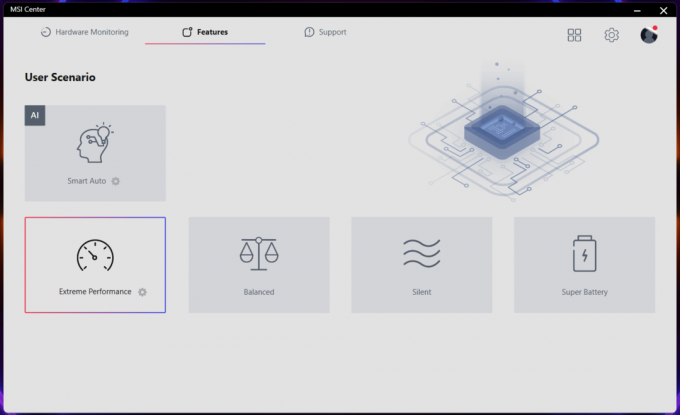
MSI センターを使用すると、ハードウェアを簡単に監視しながら、異なるユーザー プロファイルを切り替えることもできます。 たとえば、ゲームや集中的な作業を行っているときは、エクストリーム パフォーマンス モードをオンにすることをお勧めします。
一方、MSI App Player は、基本的にラップトップ用の Android エミュレーターです。 ただし、Bluestacks や MEmu などの他の代替手段と比較して、これはパフォーマンスが向上し、ゲーム コントローラーで使用するためのより優れたキー マッピングを提供します ( 最高の予算のPCゲームコントローラー.).
パフォーマンス
部屋の中のゾウに話しかけて、サイボーグ 15 のパフォーマンスについて話しましょう。 その際、第 12 世代 Intel Core を搭載した MSI Cyborg 15 の A12VE-070IN バリアントがレビュー用に送信されたことを知っておく必要があります。 4800MHz で動作する 16GB の DDR5 RAM と結合された i7-12650H プロセッサ。 ラップトップには、NVIDIA の RTX 4050 ラップトップ GPU が搭載されており、TGP が 45W。 ストレージとして、デバイスには Samsung の 512GB NVMe SSD が付属しています。
合成ベンチマークに関する限り、MSI Cyborg 15 は実際にかなり立派な数字を吐き出しています。 実際、ユニットは 3DMark の Time Spy と PCMark 10 でそれぞれ正味 6,832 ポイントと 6,657 ポイントであり、CPU と GPU が比較的うまく機能していることを示しています。 ラップトップはまた、CineBench R20 および R23 で比較的良いスコアを覆しました。





また、Bright Memory Infinite ベンチマークを実行して、このマシン内の RTX 4050 のレイ トレーシング機能をテストしました。 すべてを高く設定し、DLSS を品質重視に設定すると、デバイスの平均フレーム レートは 41 fps になり、これはかなり良好です。
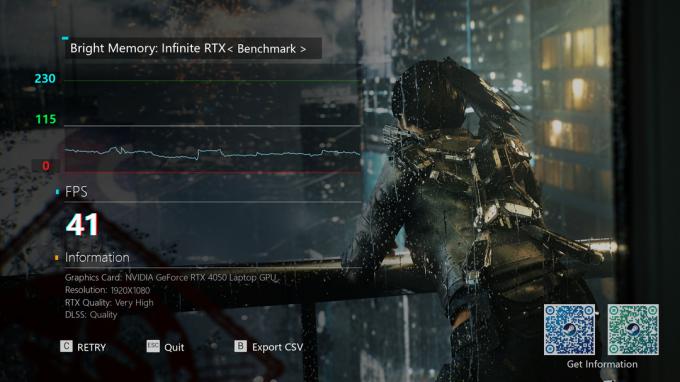
ゲームのベンチマークに移ると、RTX 4050 は Ultra 設定でも、ほとんどの AAA タイトルを簡単に管理できます。 すべての主要なタイトルから 60+ FPS を簡単に絞り出すことができます。 ただし、Far Cry 6 のような最適化されたゲームでも 100 FPS マークを超えることができる NVIDIA DLSS 3 の助けを借りて、パフォーマンスを最大化することができます。 実際、DLSS が有効になっている Cyberpunk 2077 や Hogwarts Legacy などのタイトルで大幅なブーストが得られます。

また、eSports タイトルに興味がある場合は、CS: GO、Valorant、Apex Legends などのゲームで、ラップトップの 144Hz リフレッシュ レート ディスプレイを最大限に活用できます。 DP は、前述のタイトルで一貫してネット 144FPS にいくつかのグラフィック プリセットをドロップする必要がある場合があることに注意してください。
サーマルとアップグレード可能性
ベンチマーク中に、デバイスを 30 分間テストしました。 ファーマーク テスト走行。 興味深いことに、GPU のピーク温度は摂氏 70 度以内に収まり、デバイスは一度もスロットルしませんでした。 GPU は、テスト実行全体を通して 100% の使用率であり、45W の TDP を消費していました。 それにもかかわらず、気温はまだ抑えられていました。 参考までに、ベンチマーク中の室温は 31 度でした。
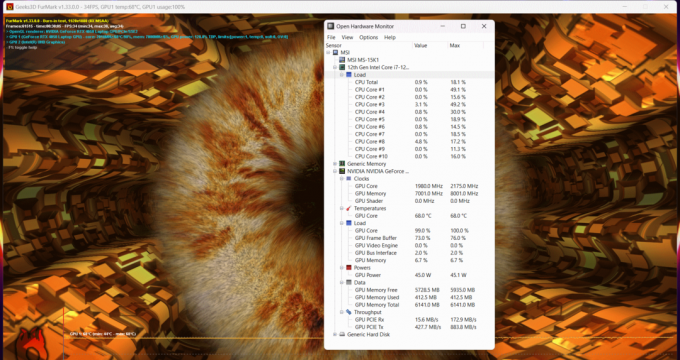
特に、MSI Cyborg 15 にファンが 1 つしかないことを考えると、これはかなりの偉業です。 うん、そうです。 下側には、「MSI True Gaming」がエッチングされた透明なカバーがあります。 セクション全体がラップトップのクーラーの吸気口として機能します。

ふたを分解すると、私がかなり必要最小限の冷却設定と呼ぶものに扱われます. MSI は、ゲーミング ノート PC に最適な冷却ソリューションを提供することで業界でよく知られています。 そのため、このデバイスに排気ファンを 1 つだけ提供するという同社の決定に、私は非常に驚かされました。 しかし、いくつかのハードウェアの魔法のおかげで、ラップトップはさまざまな合成テスト アプリで優れた数値を出力します。 同時に、ユニットはスロットルしません。これは素晴らしいことです。

それで、何が得られますか? MSI Cyborg 15 は共有パイプ設計を利用しており、ブランドごとに、CPU と GPU の間でリアルタイムの熱放散のバランスを取ることができます。 調合により冷却が向上し、それはまさに私たちがテストで見たものです. ファンは 1 つですが、左側と背面の 2 つの排気口があります。
バッテリーと充電
MSI Cyborg 15 は 3 セル 53.5WHr のバッテリーを搭載しており、ゲーミング ノート PC としてはかなり優秀です。 私のテストでは、中程度の使用量でマシンから約 4 時間のバッテリ バックアップを得ることができました。 もちろん、RTX 40 シリーズに搭載されている Nvidia の Optimus テクノロジのおかげで、バッテリー寿命は向上しています。
基本的に、リソースを大量に消費するものを実行していない場合は、バッテリーを節約できます。 充電に関しては、120Wの充電器もあり、期待どおりに機能します.
評決
MSI Cyborg 15 の価格は 999 ドルからで、ラップトップには RTX 4050 GPU を搭載した Core i5 プロセッサが搭載されています。 CPU を第 12 世代 Intel Core i7 プロセッサにアップグレードすることも、最新の第 13 世代 i7 プロセッサをすべて使用することもできます。 グラフィックに関しては、RTX 4050 はすでにかなり優れたパフォーマンスを提供しますが、RTX 4060 バリアントを選択すると、1 秒あたりのフレーム数を最大化できます.

どの SKU を使用する場合でも、MSI Cyborg 15 は銀行を壊すことなく優れたパフォーマンスを提供します。 ディスプレイにはいくつかの改良が加えられる可能性がありますが、それでも独自のデザインと最新のハードウェアが優れたパフォーマンスに変換されます.